Network container
Launch a container on the default network
Docker includes support for networking containers through the use of network drivers. By default, Docker provides two network drivers for you, the bridge(default) and the overlay drivers. You can also write a network driver plugin so that you can create your own drivers but that is an advanced task.
使用 docker network ls 查看当前网络
$ docker network ls
NETWORK ID NAME DRIVER
18a2866682b8 none null
c288470c46f6 host host
7b369448dccb bridge bridge
The network named bridge is a special network, 当不指定 --net 的时候,默认使用该网络.
$ docker run -itd --name=networktest ubuntu
74695c9cea6d9810718fddadc01a727a5dd3ce6a69d09752239736
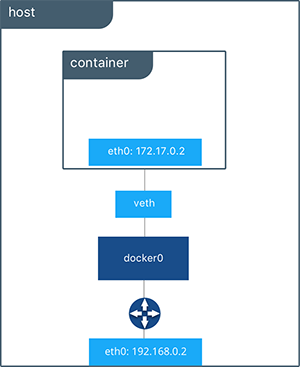
使用命令 docker network inspect <network_name> 查看网络信息
$ docker network inspect bridge
Create your own bridge network
- Docker Engine natively supports
bothbridgenetworks andoverlaynetworks. - A
bridgenetwork islimited to a single hostrunning Docker Engine. - An
overlaynetwork caninclude multiple hostsand is a more advanced topic.
创建一个 bridge 网络
# 创建一个网络
$ docker network create -d bridge my_bridge
bca088e559338498829496538f1e58b414cfe22be0737bf7b6d9c36bfd2954a5
The -d flag tells Docker to use the bridge driver for the new network. You could have left this flag off as bridge is the default value for this flag.
查看当前所有网络
使用命令 docker network ls
$ docker network ls
NETWORK ID NAME DRIVER
7b369448dccb bridge bridge
615d565d498c my_bridge bridge
18a2866682b8 none null
c288470c46f6 host host
查看网络详细信息
使用命令 docker network inspect <network_name>
# 查看网络信息
$ docker network inspect my_bridge
[
{
"Name": "my_bridge",
"Id": "bca088e559338498829496538f1e58b414cfe22be0737bf7b6d9c36bfd2954a5",
"Created": "2017-09-08T17:18:10.67709847+08:00",
"Scope": "local",
"Driver": "bridge",
"EnableIPv6": false,
"IPAM": {
"Driver": "default",
"Options": {},
"Config": [
{
"Subnet": "172.20.0.0/16",
"Gateway": "172.20.0.1"
}
]
},
"Internal": false,
"Attachable": false,
"Ingress": false,
"ConfigFrom": {
"Network": ""
},
"ConfigOnly": false,
"Containers": {
"c1f13c8b73e75a3e424bb55bc98158348090a8121404541c371f3201a28ab113": {
"Name": "alpine_test",
"EndpointID": "61eb93407ef612356ca566d5b2e7ce2f246890e8551781e35f5246f88f7cb51b",
"MacAddress": "02:42:ac:14:00:02",
"IPv4Address": "172.20.0.2/16",
"IPv6Address": ""
}
},
"Options": {},
"Labels": {}
}
]
Add containers to a network
Networks, by definition, provide complete isolation(完全隔离) for containers.
创建容器时,使用 --net=<network_name> flag 为容器指定网络
# 将一个容器加入网络
$ docker run --rm -itd --net=my_bridge --name alpine_test alpine
c1f13c8b73e75a3e424bb55bc98158348090a8121404541c371f3201a28ab113
查看容器网络信息
使用命令 docker inspect --format='{{json .NetworkSettings.Networks}}' <container_name>
# 通过容器查看网络信息
$ docker inspect --format='{{json .NetworkSettings.Networks}}' alpine_test
{"my_bridge":{"IPAMConfig":null,"Links":null,"Aliases":["c1f13c8b73e7"],"NetworkID":"bca088e559338498829496538f1e58b414cfe22be0737bf7b6d9c36bfd2954a5","EndpointID":"61eb93407ef612356ca566d5b2e7ce2f246890e8551781e35f5246f88f7cb51b","Gateway":"172.20.0.1","IPAddress":"172.20.0.2","IPPrefixLen":16,"IPv6Gateway":"","GlobalIPv6Address":"","GlobalIPv6PrefixLen":0,"MacAddress":"02:42:ac:14:00:02","DriverOpts":null}}
将容器移除网络
You can remove a container from a network by disconnecting the container. To do this, you supply both the network name and the container name. You can also use the container ID. In this example, though, the name is faster.
将一个 container 从给一个网络中移除时,使用命令 docker network disconnect <network_name> <container_name/container_id>
# 将容器移除网络
$ docker network disconnect my_bridge alpine_test
# 重新通过容器查看网络信息
$ docker inspect --format='{{json .NetworkSettings.Networks}}' alpine_test
{}
# 查看容器状态
# 容器虽然脱离网络,但是依然存活
$ docker container ps -a
CONTAINER ID IMAGE COMMAND CREATED STATUS PORTS NAMES
c1f13c8b73e7 alpine "/bin/sh" 5 minutes ago Up 5 minutes alpine_test
容器的网络隔离
创建两个容器,
- 容器
db使用my_bridge网络 - 容器
web使用默认的bridge网络
# 创建容器
$ docker run -d --net=my_bridge --name db training/postgres
53365bd018e5525703ac8230717c1e5df6fa020f72e4f90b45f9d87dc6e7d725
$ docker run -itd --name web ubuntu
774887a1a4d4cd5b254f6797dadebd0388b6707f1f051435ec881251bf273320

进入容器 db,尝试 ping 容器 web。 以失败而告终
# 查看IP地址
$ docker inspect --format='{{range .NetworkSettings.Networks}}{{.IPAddress}}{{end}}' db
172.20.0.2
$ docker inspect --format='{{range .NetworkSettings.Networks}}{{.IPAddress}}{{end}}' web
172.17.0.2
$ docker exec -it db bash
root@53365bd018e5:/# ping 172.17.0.2
PING 172.17.0.2 (172.17.0.2) 56(84) bytes of data.
^C
--- 172.17.0.2 ping statistics ---
2 packets transmitted, 0 received, 100% packet loss, time 1007ms
将容器加入网络
使用命令 docker network connect <network_name> <container_name>
$ docker network connect my_bridge web
$ docker inspect --format='{{range .NetworkSettings.Networks}}{{.IPAddress}}{{end}}' web
172.17.0.2
172.20.0.3
重新 ping web 的新地址
$ docker exec -it db bash
root@53365bd018e5:/# ping 172.20.0.3
PING 172.20.0.3 (172.20.0.3) 56(84) bytes of data.
64 bytes from 172.20.0.3: icmp_seq=1 ttl=64 time=0.129 ms
64 bytes from 172.20.0.3: icmp_seq=2 ttl=64 time=0.087 ms
64 bytes from 172.20.0.3: icmp_seq=3 ttl=64 time=0.076 ms
^C
--- 172.20.0.3 ping statistics ---
3 packets transmitted, 3 received, 0% packet loss, time 1999ms
rtt min/avg/max/mdev = 0.076/0.097/0.129/0.024 ms

删除网路
使用命令 docker network rm <network_name>
$ docker network rm my_bridge
my_bridge
$ docker network ls
NETWORK ID NAME DRIVER SCOPE
b2807e40afc6 bridge bridge local
1f069296a405 docker_gwbridge bridge local
dfea931891b4 dockerregistrymirror_default bridge local
3c2b536039ac host host local
ffa7c88de9e4 none null local